Panduan ini akan memandu Anda melalui proses instalasi Git pada VPS Linux, yang merupakan langkah penting untuk pengelolaan kode yang efisien.
Persiapan Awal: Memastikan VPS Linux Siap untuk Instalasi Git
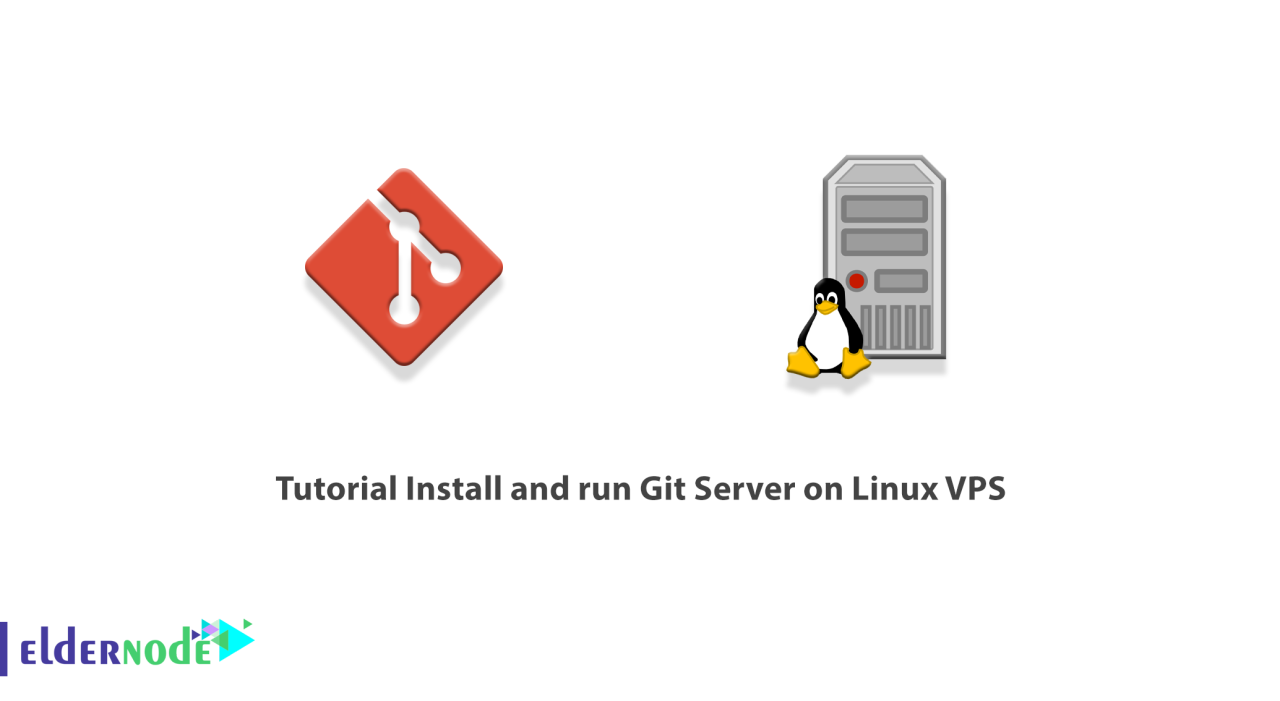
Sebelum kita dapat memanfaatkan Git untuk pengelolaan kode pada server pribadi virtual (VPS) Linux, kita harus terlebih dahulu memastikan bahwa lingkungan kita siap untuk instalasi. Langkah awal ini sangat penting karena akan meletakkan dasar untuk proses yang lancar dan bebas masalah. Oleh karena itu, kita harus memulai dengan memverifikasi bahwa sistem operasi kita mutakhir. Ini dapat dicapai dengan menjalankan perintah pembaruan yang sesuai untuk distribusi Linux khusus Anda. Misalnya, pada sistem berbasis Debian atau Ubuntu, perintah sudo apt update && sudo apt upgrade akan melakukan tugas ini. Demikian pula, pada sistem berbasis CentOS atau Fedora, perintah sudo yum update atau sudo dnf update akan digunakan. Pembaruan ini memastikan bahwa kita memiliki versi terbaru dari paket perangkat lunak dan tambalan keamanan, yang penting untuk stabilitas dan keamanan sistem kita.
Selanjutnya, kita perlu memastikan bahwa kita memiliki akses ke terminal atau shell. Ini biasanya dicapai melalui koneksi Secure Shell (SSH). Jika Anda belum mengonfigurasi akses SSH, Anda harus melakukannya sebelum melanjutkan. Ini melibatkan penggunaan klien SSH, seperti PuTTY atau terminal bawaan pada sistem operasi Anda, untuk terhubung ke VPS Anda menggunakan alamat IP dan kredensial yang disediakan oleh penyedia VPS Anda. Setelah terhubung, Anda akan memiliki akses ke baris perintah, yang akan menjadi antarmuka utama kita untuk menginstal dan mengonfigurasi Git.
Selain itu, penting untuk memverifikasi bahwa kita memiliki hak istimewa yang diperlukan untuk menginstal perangkat lunak. Ini biasanya berarti bahwa kita harus memiliki akses root atau hak istimewa sudo. Jika Anda tidak memiliki hak istimewa ini, Anda harus menghubungi administrator sistem Anda atau penyedia VPS untuk mendapatkan akses yang diperlukan. Tanpa hak istimewa yang sesuai, kita tidak akan dapat menginstal Git atau perangkat lunak lain yang diperlukan.
Selain itu, disarankan untuk memeriksa apakah ada paket yang bertentangan yang mungkin mengganggu instalasi Git. Meskipun ini jarang terjadi, ini adalah praktik yang baik untuk memastikan bahwa tidak ada konflik yang tidak terduga yang dapat menyebabkan masalah. Ini dapat dilakukan dengan meninjau paket yang diinstal pada sistem Anda dan mencari paket yang mungkin bertentangan dengan Git. Jika ada paket yang bertentangan, Anda mungkin perlu menghapusnya atau mengonfigurasinya ulang sebelum melanjutkan.
Terakhir, sebelum kita melanjutkan dengan instalasi Git, kita harus memastikan bahwa kita memiliki koneksi internet yang stabil. Ini penting karena proses instalasi akan melibatkan pengunduhan paket dari repositori online. Koneksi internet yang tidak stabil dapat menyebabkan unduhan yang tidak lengkap atau rusak, yang dapat menyebabkan masalah dengan instalasi Git. Oleh karena itu, pastikan bahwa Anda memiliki koneksi internet yang andal sebelum melanjutkan. Dengan menyelesaikan langkah-langkah persiapan awal ini, kita dapat memastikan bahwa VPS Linux kita siap untuk instalasi Git, yang memungkinkan kita untuk mengelola kode kita secara efektif.
Langkah-Langkah Instalasi Git pada Berbagai Distribusi Linux
Git adalah sistem kontrol versi terdistribusi yang sangat populer di kalangan pengembang perangkat lunak. Kemampuannya untuk melacak perubahan kode, berkolaborasi dalam tim, dan mengelola proyek dengan efisien menjadikannya alat yang tak tergantikan. Bagi pengguna Linux, Git adalah bagian penting dari toolchain pengembangan. Artikel ini akan membahas langkah-langkah instalasi Git pada berbagai distribusi Linux populer, memberikan panduan praktis dan informasi penting untuk memulai.
Mengapa Git begitu penting? Menurut laporan dari GitHub, lebih dari 73 juta pengembang menggunakan platform mereka, dan sebagian besar dari mereka menggunakan Git sebagai sistem kontrol versi. Ini menunjukkan betapa krusialnya Git dalam ekosistem pengembangan perangkat lunak modern. Dengan Git, pengembang dapat:
- Melacak perubahan kode secara detail, memungkinkan untuk kembali ke versi sebelumnya jika terjadi kesalahan.
- Berkolaborasi dengan tim secara efektif, menggabungkan perubahan kode dari berbagai anggota tim tanpa konflik yang signifikan.
- Mengelola proyek dengan lebih terstruktur, menggunakan branching dan merging untuk mengembangkan fitur baru atau memperbaiki bug.
- Membuat backup kode secara otomatis, mengurangi risiko kehilangan data.
Instalasi Git pada Linux umumnya cukup mudah, tetapi langkah-langkahnya sedikit berbeda tergantung pada distribusi yang digunakan. Berikut adalah tabel yang merangkum langkah-langkah instalasi Git pada beberapa distribusi Linux populer:
| Distribusi Linux | Manajer Paket | Perintah Instalasi | Catatan Tambahan |
|---|---|---|---|
| Ubuntu/Debian | apt | sudo apt update && sudo apt install git |
Gunakan sudo apt upgrade untuk memastikan semua paket terbaru. |
| Fedora | dnf | sudo dnf install git |
Pastikan repositori paket sudah dikonfigurasi dengan benar. |
| CentOS/RHEL | yum/dnf | sudo yum install git (CentOS 7) atau sudo dnf install git (CentOS 8+) |
Mungkin perlu mengaktifkan repositori EPEL jika Git tidak tersedia secara default. |
| Arch Linux | pacman | sudo pacman -S git |
Arch Linux selalu menggunakan versi paket terbaru. |
| openSUSE | zypper | sudo zypper install git |
Pastikan repositori paket sudah dikonfigurasi dengan benar. |
Langkah-Langkah Detail Instalasi Git
Berikut adalah penjelasan lebih detail mengenai langkah-langkah instalasi Git pada beberapa distribusi Linux:
Ubuntu/Debian
- Perbarui Daftar Paket: Buka terminal dan jalankan perintah
sudo apt update. Perintah ini akan memperbarui daftar paket yang tersedia dari repositori. - Instal Git: Setelah daftar paket diperbarui, jalankan perintah
sudo apt install git. Sistem akan meminta konfirmasi untuk menginstal Git dan dependensinya. Ketikydan tekan Enter untuk melanjutkan. - Verifikasi Instalasi: Setelah instalasi selesai, verifikasi dengan menjalankan perintah
git --version. Jika Git berhasil diinstal, versi Git akan ditampilkan.
Fedora
- Instal Git: Buka terminal dan jalankan perintah
sudo dnf install git. Sistem akan meminta konfirmasi untuk menginstal Git dan dependensinya. Ketikydan tekan Enter untuk melanjutkan. - Verifikasi Instalasi: Setelah instalasi selesai, verifikasi dengan menjalankan perintah
git --version. Jika Git berhasil diinstal, versi Git akan ditampilkan.
CentOS/RHEL
- Instal Git (CentOS 7): Buka terminal dan jalankan perintah
sudo yum install git. Sistem akan meminta konfirmasi untuk menginstal Git dan dependensinya. Ketikydan tekan Enter untuk melanjutkan. - Instal Git (CentOS 8+): Buka terminal dan jalankan perintah
sudo dnf install git. Sistem akan meminta konfirmasi untuk menginstal Git dan dependensinya. Ketikydan tekan Enter untuk melanjutkan. - Verifikasi Instalasi: Setelah instalasi selesai, verifikasi dengan menjalankan perintah
git --version. Jika Git berhasil diinstal, versi Git akan ditampilkan.
Arch Linux
- Instal Git: Buka terminal dan jalankan perintah
sudo pacman -S git. Sistem akan meminta konfirmasi untuk menginstal Git dan dependensinya. Ketikydan tekan Enter untuk melanjutkan. - Verifikasi Instalasi: Setelah instalasi selesai, verifikasi dengan menjalankan perintah
git --version. Jika Git berhasil diinstal, versi Git akan ditampilkan.
openSUSE
- Instal Git: Buka terminal dan jalankan perintah
sudo zypper install git. Sistem akan meminta konfirmasi untuk menginstal Git dan dependensinya. Ketikydan tekan Enter untuk melanjutkan. - Verifikasi Instalasi: Setelah instalasi selesai, verifikasi dengan menjalankan perintah
git --version. Jika Git berhasil diinstal, versi Git akan ditampilkan.
Konfigurasi Awal Git
Setelah Git berhasil diinstal, langkah selanjutnya adalah melakukan konfigurasi awal. Konfigurasi ini meliputi pengaturan nama pengguna dan alamat email yang akan digunakan untuk setiap commit. Gunakan perintah berikut:
git config --global user.name "Nama Anda"git config --global user.email "email@anda.com"Ganti “Nama Anda” dengan nama Anda dan “email@anda.com” dengan alamat email Anda. Konfigurasi ini akan disimpan secara global dan berlaku untuk semua repositori Git yang Anda gunakan.
Sehingga ..
Instalasi Git pada berbagai distribusi Linux relatif mudah dan cepat. Dengan mengikuti langkah-langkah yang telah dijelaskan di atas, Anda dapat dengan mudah menginstal Git dan mulai menggunakannya untuk mengelola proyek perangkat lunak Anda. Git adalah alat yang sangat penting bagi setiap pengembang, dan pemahaman yang baik tentang cara menginstalnya adalah langkah awal yang krusial.
Konfigurasi Git Setelah Instalasi: Pengaturan Dasar dan Pengguna
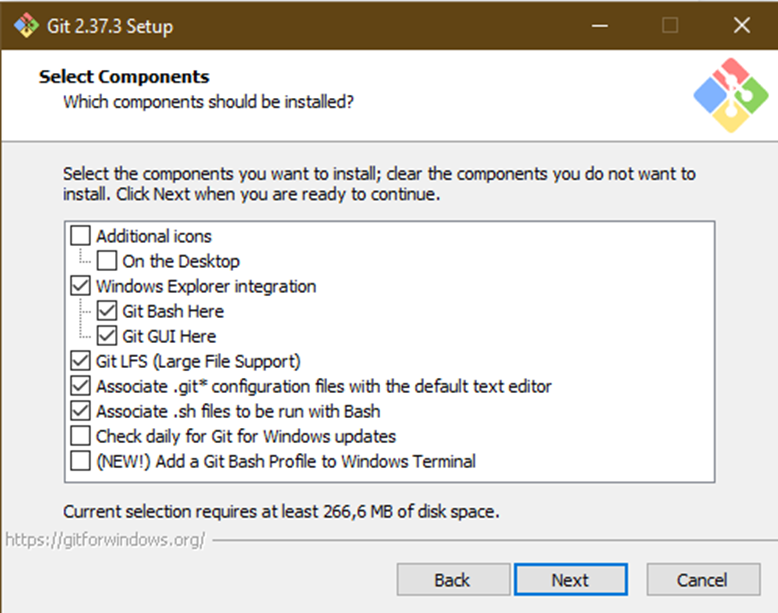
Setelah berhasil menginstal Git pada VPS Linux Anda, langkah selanjutnya yang krusial adalah mengonfigurasinya dengan benar. Konfigurasi ini memastikan bahwa Git berfungsi dengan baik dan mencatat perubahan kode Anda dengan akurat. Pertama-tama, Anda perlu mengatur identitas Anda, yang akan digunakan Git untuk mengaitkan setiap commit dengan Anda. Ini dilakukan dengan menggunakan perintah git config. Secara khusus, Anda perlu mengatur nama pengguna dan alamat email Anda. Perintah yang tepat untuk ini adalah git config –global user.name “Nama Anda” dan git config –global user.email “email@anda.com”. Perhatikan bahwa opsi –global memastikan bahwa pengaturan ini berlaku untuk semua repositori Git yang Anda gunakan di VPS ini.
Selanjutnya, Anda mungkin ingin mengonfigurasi editor teks default yang akan digunakan Git saat Anda perlu menulis pesan commit. Secara default, Git mungkin menggunakan editor seperti vi atau nano. Namun, Anda dapat memilih editor yang lebih nyaman bagi Anda. Misalnya, jika Anda lebih suka menggunakan nano, Anda dapat mengaturnya dengan perintah git config –global core.editor “nano”. Dengan cara ini, setiap kali Git meminta Anda untuk menulis pesan commit, editor nano akan terbuka secara otomatis. Selain itu, Anda juga dapat mengonfigurasi opsi lain seperti warna dan format output Git untuk meningkatkan pengalaman Anda.
Selain pengaturan global, Anda juga dapat mengonfigurasi pengaturan khusus untuk setiap repositori. Pengaturan ini akan menimpa pengaturan global untuk repositori tertentu. Untuk melakukan ini, Anda harus berada di dalam direktori repositori dan menggunakan perintah git config tanpa opsi –global. Misalnya, Anda dapat mengatur nama pengguna dan email yang berbeda untuk repositori tertentu dengan menggunakan perintah yang sama seperti sebelumnya, tetapi tanpa opsi –global. Ini berguna jika Anda bekerja pada beberapa proyek dengan identitas yang berbeda.
Selain itu, penting untuk memahami bagaimana Git menyimpan kredensial Anda. Secara default, Git akan meminta Anda untuk memasukkan nama pengguna dan kata sandi setiap kali Anda berinteraksi dengan repositori jarak jauh. Namun, ini bisa menjadi tidak efisien dan merepotkan. Oleh karena itu, Anda dapat mengonfigurasi Git untuk menyimpan kredensial Anda menggunakan berbagai metode, seperti menggunakan manajer kredensial atau menyimpan kredensial dalam file konfigurasi. Metode yang tepat akan bergantung pada preferensi Anda dan lingkungan keamanan Anda.
Terakhir, setelah Anda mengonfigurasi Git, Anda dapat memverifikasi pengaturan Anda dengan menggunakan perintah git config –list. Perintah ini akan menampilkan semua pengaturan Git yang telah Anda konfigurasi, baik global maupun khusus repositori. Dengan memeriksa daftar ini, Anda dapat memastikan bahwa semua pengaturan Anda sudah benar dan sesuai dengan kebutuhan Anda. Dengan konfigurasi yang tepat, Git akan menjadi alat yang ampuh untuk mengelola kode Anda di VPS Linux Anda.
Verifikasi dan Pengujian Instalasi Git pada VPS Linux
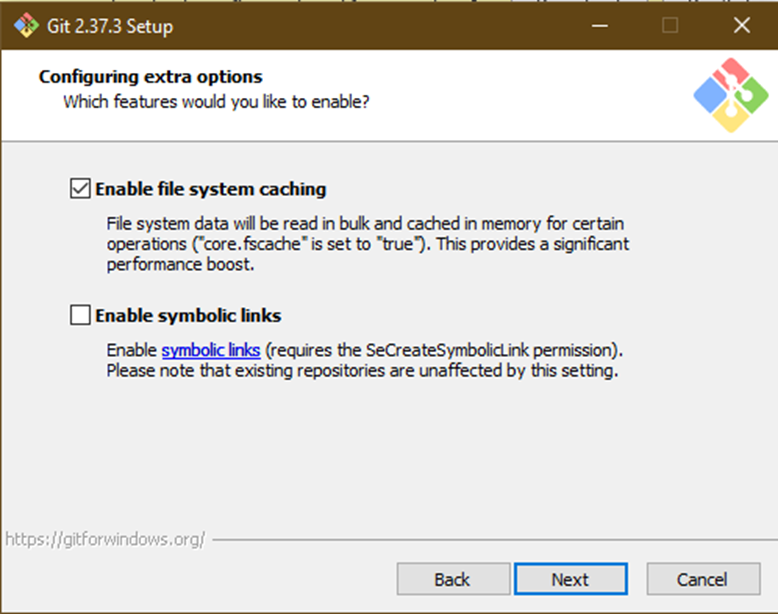
Setelah proses instalasi Git selesai, langkah selanjutnya yang krusial adalah memverifikasi bahwa instalasi tersebut berhasil dan Git berfungsi dengan baik di lingkungan VPS Linux Anda. Langkah ini penting untuk memastikan bahwa Anda dapat melanjutkan dengan pengelolaan kode tanpa hambatan. Untuk memulai, Anda dapat menggunakan perintah sederhana di terminal. Buka terminal VPS Anda dan ketikkan git –version. Perintah ini akan menampilkan versi Git yang terinstal pada sistem Anda. Jika perintah ini berhasil dijalankan dan menampilkan informasi versi, ini adalah indikasi awal bahwa Git telah terinstal dengan benar. Namun, verifikasi ini saja belum cukup untuk memastikan fungsionalitas penuh.
Selanjutnya, untuk menguji lebih lanjut, Anda dapat mencoba menginisialisasi repositori Git baru. Ini akan membantu memastikan bahwa Git dapat membuat dan mengelola repositori secara lokal di VPS Anda. Untuk melakukan ini, navigasikan ke direktori yang Anda inginkan untuk membuat repositori, misalnya, direktori test-repo. Kemudian, jalankan perintah git init. Jika perintah ini berhasil, Git akan membuat direktori .git tersembunyi di dalam direktori test-repo, yang menandakan bahwa repositori Git telah berhasil diinisialisasi. Selain itu, Anda akan melihat pesan yang mengonfirmasi bahwa repositori kosong telah diinisialisasi.
Setelah repositori diinisialisasi, langkah berikutnya adalah mencoba menambahkan file ke repositori tersebut. Buatlah file teks sederhana, misalnya, test.txt, di dalam direktori test-repo. Kemudian, gunakan perintah git add test.txt untuk menambahkan file tersebut ke area staging Git. Setelah itu, gunakan perintah git commit -m “Initial commit” untuk melakukan commit pertama pada repositori. Jika kedua perintah ini berhasil dijalankan tanpa kesalahan, ini menunjukkan bahwa Git dapat menambahkan file ke area staging dan melakukan commit ke repositori lokal.
Selain itu, penting juga untuk menguji kemampuan Git untuk melakukan operasi dasar lainnya, seperti melihat status repositori. Gunakan perintah git status untuk melihat status repositori Anda. Perintah ini akan menampilkan informasi tentang file yang telah di-staging, file yang belum di-staging, dan branch yang sedang aktif. Dengan demikian, Anda dapat memastikan bahwa Git dapat melacak perubahan pada file dan memberikan informasi yang relevan.
Terakhir, untuk memastikan bahwa Git berfungsi dengan baik dalam konteks yang lebih luas, Anda dapat mencoba mengkloning repositori dari platform seperti GitHub atau GitLab. Gunakan perintah git clone untuk mengkloning repositori ke VPS Anda. Jika proses kloning berhasil, ini menunjukkan bahwa Git dapat berkomunikasi dengan server remote dan mengunduh kode. Dengan demikian, Anda telah berhasil memverifikasi dan menguji instalasi Git pada VPS Linux Anda, dan Anda siap untuk memulai pengelolaan kode dengan percaya diri.
Kesimpulan
Untuk memulai perjalanan Anda dalam pengelolaan kode yang efisien pada server pribadi virtual (VPS) Linux, langkah pertama yang krusial adalah menginstal Git. Git, sebagai sistem kontrol versi yang paling banyak digunakan, memungkinkan Anda untuk melacak perubahan kode, berkolaborasi dengan tim, dan mengelola proyek dengan lebih terstruktur. Proses instalasi Git sedikit berbeda tergantung pada distribusi Linux yang Anda gunakan, namun prinsip dasarnya tetap sama.
Pertama-tama, mari kita bahas instalasi pada distribusi berbasis Debian, seperti Ubuntu. Untuk memulai, Anda perlu memperbarui daftar paket sistem Anda. Ini dapat dilakukan dengan menjalankan perintah sudo apt update di terminal. Setelah daftar paket diperbarui, Anda dapat melanjutkan dengan menginstal Git menggunakan perintah sudo apt install git. Sistem akan meminta konfirmasi untuk melanjutkan instalasi, dan Anda cukup mengetik y dan menekan Enter. Setelah instalasi selesai, Anda dapat memverifikasi instalasi dengan menjalankan perintah git –version. Ini akan menampilkan versi Git yang terinstal, memastikan bahwa proses instalasi telah berhasil.
Selanjutnya, kita akan beralih ke distribusi berbasis Red Hat, seperti CentOS atau Fedora. Proses instalasi pada distribusi ini sedikit berbeda, karena mereka menggunakan manajer paket yum atau dnf. Untuk memperbarui daftar paket, Anda dapat menggunakan perintah sudo yum update atau sudo dnf update, tergantung pada distribusi yang Anda gunakan. Setelah daftar paket diperbarui, Anda dapat menginstal Git dengan perintah sudo yum install git atau sudo dnf install git. Sama seperti pada distribusi Debian, sistem akan meminta konfirmasi, dan Anda perlu mengetik y dan menekan Enter. Setelah instalasi selesai, Anda dapat memverifikasi instalasi dengan perintah git –version.
Selain itu, ada juga distribusi Linux lain yang mungkin Anda gunakan, seperti Arch Linux. Pada Arch Linux, Anda dapat menginstal Git menggunakan manajer paket pacman. Pertama, Anda perlu memperbarui daftar paket dengan perintah sudo pacman -Syu. Kemudian, Anda dapat menginstal Git dengan perintah sudo pacman -S git. Setelah instalasi selesai, Anda dapat memverifikasi instalasi dengan perintah git –version.
Penting untuk dicatat bahwa setelah instalasi Git, Anda mungkin perlu mengonfigurasi beberapa pengaturan dasar, seperti nama pengguna dan alamat email Anda. Ini dapat dilakukan dengan perintah git config –global user.name “Nama Anda” dan git config –global user.email “email@anda.com”. Konfigurasi ini akan digunakan untuk mengidentifikasi kontribusi Anda pada proyek-proyek Git.
Dengan demikian, proses instalasi Git pada berbagai distribusi Linux relatif mudah dan langsung. Dengan mengikuti langkah-langkah yang telah dijelaskan, Anda dapat dengan cepat menyiapkan lingkungan pengembangan Anda dan mulai memanfaatkan kekuatan Git untuk pengelolaan kode yang efisien. Ingatlah untuk selalu memperbarui sistem Anda dan memverifikasi instalasi setelah proses selesai untuk memastikan semuanya berjalan dengan lancar.
Panduan instalasi Git pada VPS Linux untuk pengelolaan kode melibatkan langkah-langkah seperti pembaruan paket, instalasi Git, konfigurasi identitas pengguna, dan verifikasi instalasi. Ini memungkinkan pengguna untuk mengelola kode sumber secara efisien di server, memfasilitasi kolaborasi dan kontrol versi.
